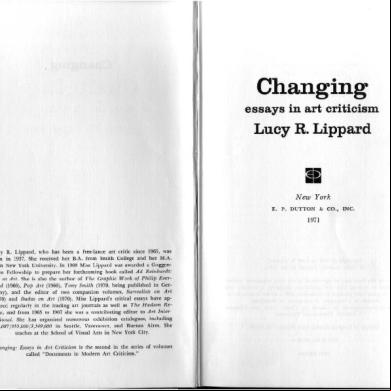Ingresar Al Aula Virtual 5z696w
This document was ed by and they confirmed that they have the permission to share it. If you are author or own the copyright of this book, please report to us by using this report form. Report 3i3n4
Overview 26281t
& View Ingresar Al Aula Virtual as PDF for free.
More details 6y5l6z
- Words: 592
- Pages: 4
Ingresar al aula virtual Sólo la primera vez tendrán que crear una nueva contraseña. Para ello, sigan los siguientes pasos: 1. Ingresar a: http://campus.odontologia.uba.ar/ 2. Hacer clic en “¿Ha extraviado la contraseña?” (En la imagen que aparece a continuación, se muestra con color rojo en qué parte de la pantalla aparece esa opción.)
3. Escribir el nombre de o la dirección de correo electrónico con la cual se han registrado en el espacio correspondiente y, luego, hacer clic en “Buscar”. (En la imagen que aparece a continuación, se muestra con color rojo en qué parte de la pantalla aparecen esas opciones.)
4. Aparecerá un mensaje como el que se muestra a continuación. Hagan clic en “Continuar” y, luego, abran su correo electrónico:
5. En sus correos electrónicos aparecerá un mensaje de , con el asunto “Campus Virtual Facultad de Odontología UBA: confirmación de cambio de contraseña”. Ábranlo. El mensaje dirá algo así: Hola, Gabriela. Recibimos la solicitud de nueva contraseña para su cuenta en 'Campus Virtual - Facultad de Odontología UBA'. Para concluir el proceso y poder enviarle una nueva contraseña por correo, diríjase a la siguiente dirección: http://campus.odontologia.uba.ar//forgot_.php?p=bSOsIGfhKDVzJaO&s=gabrielarodriguez En la mayoría de programas de correo electrónico el enlace anterior debería aparecer en azul y puede hacer clic sobre él. Si no funcionara, córtelo y péguelo en la ventana de direcciones de su navegador. Si necesita ayuda adicional, póngase en o con el , [email protected] www.odontologia.uba.ar
6. Hagan clic en la dirección indicada. (La señalo con amarillo en el ejemplo anterior para que sepan a cuál me refiero.)
7. Se abrirá una nueva ventana o pestaña y aparecerá un mensaje como el siguiente. Hagan clic en Continuar.
8. Nuevamente, en sus correos electrónicos aparecerá un mensaje de , con el asunto “Campus Virtual - Facultad de Odontología UBA: Contraseña actualizada”. Ábranlo. El mensaje dirá algo así: Hola, Gabriela. La contraseña de su cuenta en 'Campus Virtual - Facultad de Odontología UBA' se ha cancelado y se le ha otorgado una nueva contraseña temporal. Su nueva información de es: Nombre de : gabrielarodriguez Contraseña: -7+r5UF!OQ Diríjase por favor a esta página y cambie su contraseña temporal por una que pueda recordar mejor: http://campus.odontologia.uba.ar//change_.php En la mayoría de los programas de correo electrónico el enlace anterior aparecerá como una línea de texto en azul sobre la que puede hacer clic. Si eso no sucede, copie y pegue la dirección en la barra de direcciones de su navegador. Atte. El de 'Campus Virtual - Facultad de Odontología UBA', [email protected] www.odontologia.uba.ar 9. En la imagen anterior, señalé cómo aparecen mi nombre de (con verde), la contraseña que me envía el programa (con celeste) y la dirección a la cual hay que dirigirse (con amarillo). Hagan clic en la dirección indicada.
10. Aparecerá una nueva ventana como la siguiente. Allí ingresen nombre de y contraseña. En mi caso, serían los datos que en el paso 8 pinté con verde y con celeste respectivamente. Luego hagan clic en “Entrar”.
11. Allí se les pedirá que cambien la contraseña. Para ello, dejen la contraseña actual como está. Luego escriban dos veces la nueva contraseña. Por ejemplo, una nueva contraseña que podría tener sería: CarreraDocente2012+ (tiene más de 8 caracteres, por lo menos una mayúscula, por lo menos una minúscula, por lo menos un número y por lo menos un signo).
12. Con estos pasos, habrán colocado una contraseña elegida por ustedes.
De aquí en adelante, sólo deberán ingresar y contraseña cada vez que quieran entrar a http://campus.odontologia.uba.ar/
3. Escribir el nombre de o la dirección de correo electrónico con la cual se han registrado en el espacio correspondiente y, luego, hacer clic en “Buscar”. (En la imagen que aparece a continuación, se muestra con color rojo en qué parte de la pantalla aparecen esas opciones.)
4. Aparecerá un mensaje como el que se muestra a continuación. Hagan clic en “Continuar” y, luego, abran su correo electrónico:
5. En sus correos electrónicos aparecerá un mensaje de , con el asunto “Campus Virtual Facultad de Odontología UBA: confirmación de cambio de contraseña”. Ábranlo. El mensaje dirá algo así: Hola, Gabriela. Recibimos la solicitud de nueva contraseña para su cuenta en 'Campus Virtual - Facultad de Odontología UBA'. Para concluir el proceso y poder enviarle una nueva contraseña por correo, diríjase a la siguiente dirección: http://campus.odontologia.uba.ar//forgot_.php?p=bSOsIGfhKDVzJaO&s=gabrielarodriguez En la mayoría de programas de correo electrónico el enlace anterior debería aparecer en azul y puede hacer clic sobre él. Si no funcionara, córtelo y péguelo en la ventana de direcciones de su navegador. Si necesita ayuda adicional, póngase en o con el , [email protected] www.odontologia.uba.ar
6. Hagan clic en la dirección indicada. (La señalo con amarillo en el ejemplo anterior para que sepan a cuál me refiero.)
7. Se abrirá una nueva ventana o pestaña y aparecerá un mensaje como el siguiente. Hagan clic en Continuar.
8. Nuevamente, en sus correos electrónicos aparecerá un mensaje de , con el asunto “Campus Virtual - Facultad de Odontología UBA: Contraseña actualizada”. Ábranlo. El mensaje dirá algo así: Hola, Gabriela. La contraseña de su cuenta en 'Campus Virtual - Facultad de Odontología UBA' se ha cancelado y se le ha otorgado una nueva contraseña temporal. Su nueva información de es: Nombre de : gabrielarodriguez Contraseña: -7+r5UF!OQ Diríjase por favor a esta página y cambie su contraseña temporal por una que pueda recordar mejor: http://campus.odontologia.uba.ar//change_.php En la mayoría de los programas de correo electrónico el enlace anterior aparecerá como una línea de texto en azul sobre la que puede hacer clic. Si eso no sucede, copie y pegue la dirección en la barra de direcciones de su navegador. Atte. El de 'Campus Virtual - Facultad de Odontología UBA', [email protected] www.odontologia.uba.ar 9. En la imagen anterior, señalé cómo aparecen mi nombre de (con verde), la contraseña que me envía el programa (con celeste) y la dirección a la cual hay que dirigirse (con amarillo). Hagan clic en la dirección indicada.
10. Aparecerá una nueva ventana como la siguiente. Allí ingresen nombre de y contraseña. En mi caso, serían los datos que en el paso 8 pinté con verde y con celeste respectivamente. Luego hagan clic en “Entrar”.
11. Allí se les pedirá que cambien la contraseña. Para ello, dejen la contraseña actual como está. Luego escriban dos veces la nueva contraseña. Por ejemplo, una nueva contraseña que podría tener sería: CarreraDocente2012+ (tiene más de 8 caracteres, por lo menos una mayúscula, por lo menos una minúscula, por lo menos un número y por lo menos un signo).
12. Con estos pasos, habrán colocado una contraseña elegida por ustedes.
De aquí en adelante, sólo deberán ingresar y contraseña cada vez que quieran entrar a http://campus.odontologia.uba.ar/